Androidi galeriist jäädavalt kustutatud fotode taastamine: 7 parimat viisi
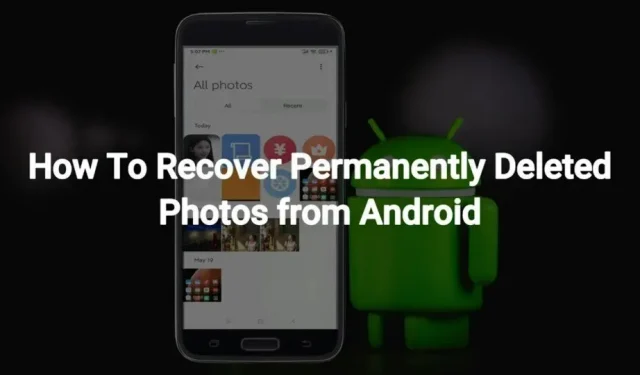
Mõnel juhul peate võib-olla mõned fotod oma galeriist eemaldama. See võib olla tingitud mäluprobleemist või sellest, et soovite oma nutitelefonis või tahvelarvutis leiduva sisu osas paremini organiseeritud olla.
Olenemata põhjusest võite selle protsessi käigus mõned olulised fotod kogemata kustutada. Sellised juhtumid võivad olla masendavad, eriti kui te ei tea, kuidas Androidi galeriist jäädavalt kustutatud fotosid taastada.
Enamik inimesi kasutab Android-telefone ega tea ülaltoodust. Kui ka teie sõidate samas paadis, tasub seda artiklit lugeda.
Selles artiklis uuritakse võimalusi Androidi galeriist kadunud fotode taastamiseks. Seetõttu komistate tulevikus igal hetkel sarnase või sama olukorra otsa ja võite leida sellest väljapääsu.
Kuidas Xiaomi telefonist jäädavalt kustutatud fotosid taastada?
Xiaomi telefonid on enimkasutatud Android-telefonide hulgas, kuna need pakuvad teile mitut võimalust. Sellel on taskukohases valikus mitmeid täiustatud funktsioone, mis on selle laialdase kasutamise peamine põhjus.
Kui olete oma lemmikfotod Xiaomi telefonist kustutanud, võite arvata, et neid on võimatu taastada. Kuid see pole nii. Võite proovida järgmisi fotode taastamise meetodeid.
- Bin
- Xiaomi varukoopia
- Mi Cloud
1. Prügikast
Kui olete hiljuti oma Xiaomi telefonist fotosid kustutanud, hoitakse neid prügikastis/prügikastis 30 päeva. Seega saate need fotod kaustast Prügikast hõlpsasti taastada. See on sisseehitatud funktsioon, mida ei pea teie seadmesse installima.
Järgige allolevaid samme, et taastada fotod Xiaomi telefoni prügikastist.
- Avage oma telefonis rakendus Galerii.
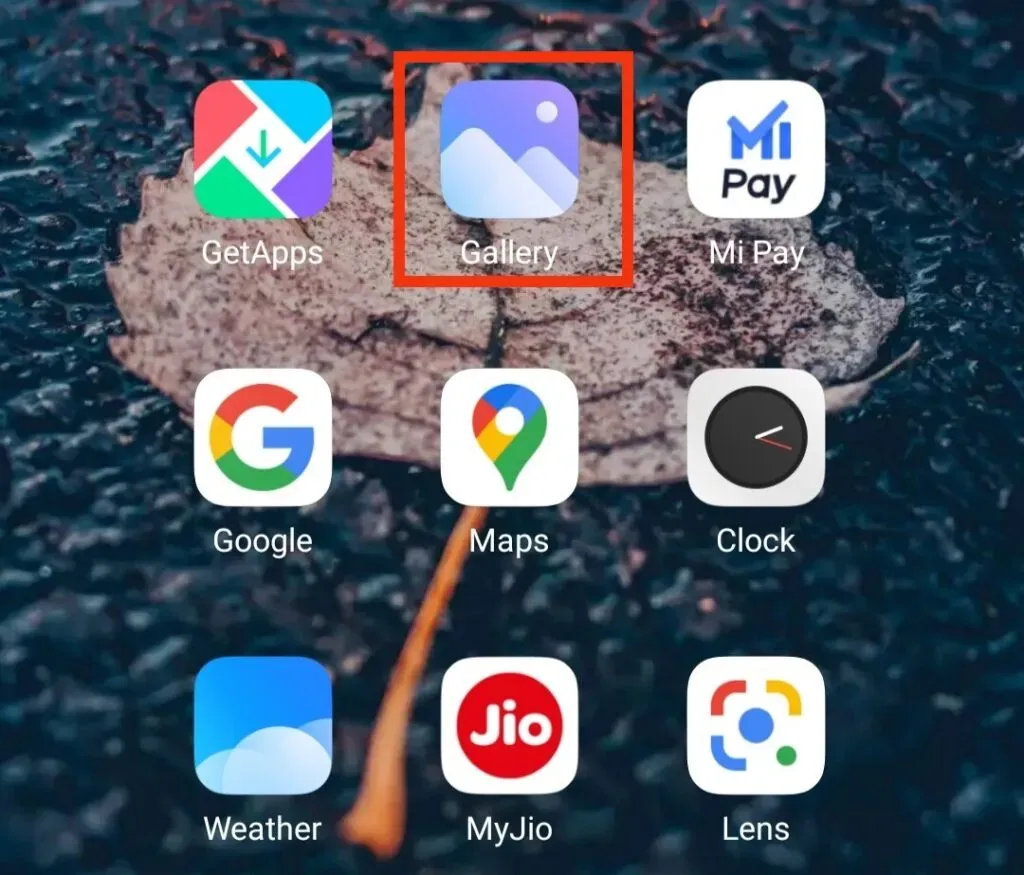
- Minge kausta Album.
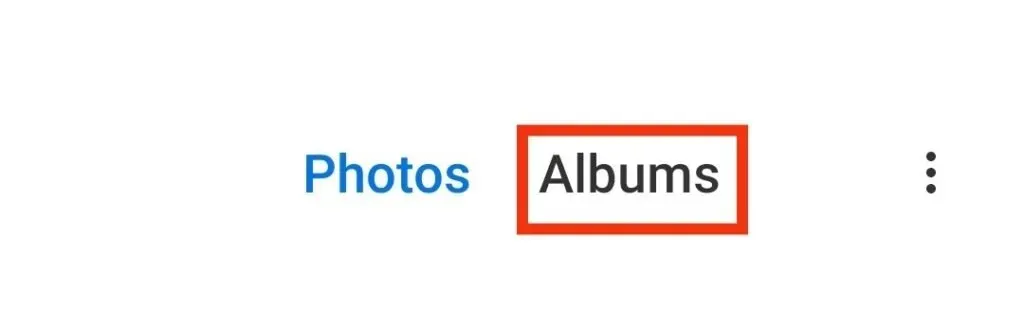
- Klõpsake kaustal Prügikast.
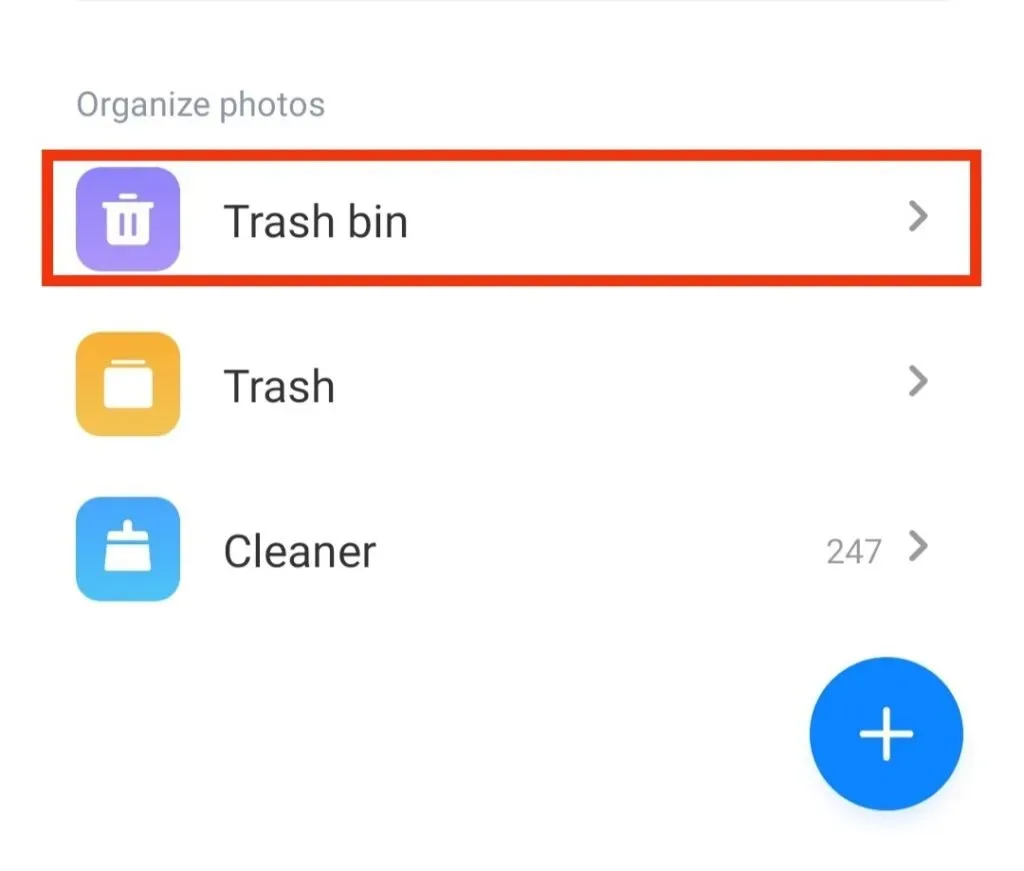
- Siin näete kõiki oma fotosid, mis on 30 päeva jooksul kustutatud.
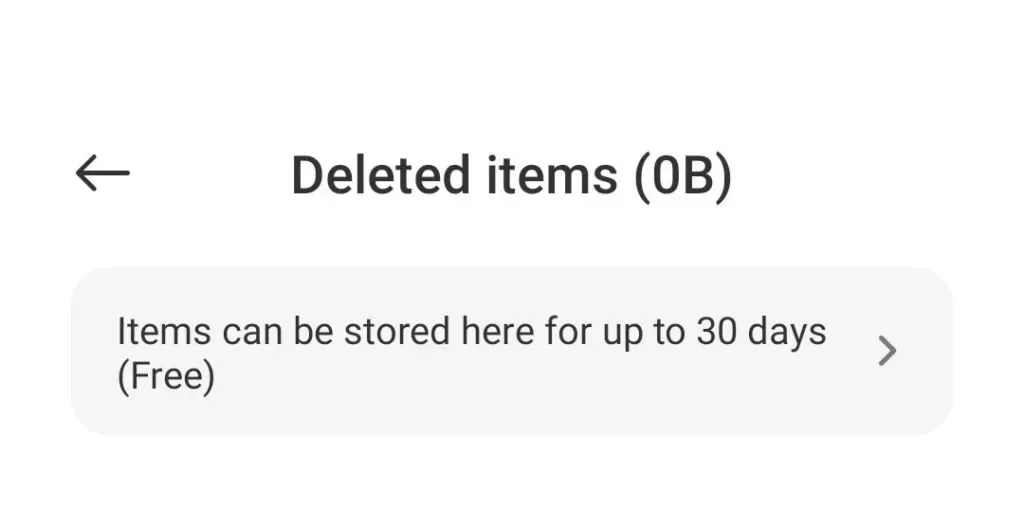
- Valige foto, mida soovite taastada.
- Seejärel klõpsake nuppu “Taasta”. See asub valitud foto ekraani allservas.
- Pärast seda taastatakse foto teie telefoni galeriisse.
2. Xiaomi varukoopia
Kui olete kasutanud Xiaomi varukoopiat kõigi oma andmete, sealhulgas fotode, salvestamiseks, saate selle hõlpsalt varukoopiast taastada. Selleks toimige järgmiselt.
- Avage oma telefonis rakendus Xiaomi Backup.
- Näete selles rakenduses kõiki andmete varukoopiaid.
- Galeriis olevate fotode taastamiseks klõpsake nuppu “Taasta”.
Kui see on tehtud, leiate fotod oma galeriist hõlpsalt üles.
3. Mi Cloud
Sarnaselt iPhone’iga on ka Mi-l oma pilv, kuhu saab salvestada kõik oma fotod ja muud sisemised andmed. Sellesse pilve saate salvestada umbes 5 GB andmeid, sealhulgas fotosid, videoid, salvestisi ja paljusid muid faile.
Nii et kui kasutasite fotode varundamiseks Mi Cloudi ja seejärel kustutasite fotod kogemata galeriist, saate need hõlpsalt pilvest taastada.
Nende taastamiseks järgige allolevaid samme.
- Logige oma Mi kontole sisse oma kasutajanime ja parooliga.
- Ava seaded.
- Klõpsake Mi kontol.
- Klõpsake valikul Xiaomi Cloud.
- Klõpsake nuppu “Taasta varukoopiast”.
- Seejärel valige suvand Backup Image/Images, mida soovite taastada.
- Klõpsake ekraanil nuppu “Taasta”.
Seega on need kõik peamised viisid galerii fotode hõlpsaks taastamiseks. Alati on soovitatav teha oma andmetest varukoopia, sest see võib olla kasulik mitte fotode taastamiseks, vaid muude andmete taastamiseks.
Ja teil on Xiaomi telefonidega eelis, kuna neil on sisseehitatud pilvevarukoopia. Nii ei pea te seda Google Store’ist valima ja seejärel installima.
Kuidas LG telefonist jäädavalt kustutatud fotosid taastada?
LG telefonid pakuvad lisafunktsioone ebasoodsates tingimustes (nt vähese valgusega) pildistamiseks. Kuid nende seadmete fotode taastamine võib siiski olla pisut keeruline.
Võite proovida järgmisi fotode taastamise meetodeid.
- LG varundus
- rämpsalbum
1.LG varukoopia
Seda saab kasutada ainult siis, kui teil on fotode varukoopiad. Ja kui ei, siis võite proovida muid meetodeid, kuid see ei tööta teie jaoks. Teie LG seadmel on varundusvalik, mille abil saate varundada fotosid ja mõningaid muid faile.
LG Backupi abil fotode hankimiseks järgige allolevaid samme.
- Avage oma LG telefonis rakendus Seaded.
- Klõpsake suvandil “Varundamine”.
- Klõpsake suvandil “Varundamine ja taastamine”.
- Valige fail, mis sisaldab fotot, mille soovite oma telefoni taastada.
- Seejärel valige fotod, mida soovite saada.
- Klõpsake nuppu “Järgmine”.
2. Prügialbum
See on veel üks viis fotode taastamiseks, eriti kui te pole neid varundanud. See kaust asub teie telefoni rakenduses Galerii. Seetõttu ei pea te lisarakendusi lubama ega installima.
See funktsioon võeti kasutusele spetsiaalselt olukorra jaoks, kus võite foto kogemata kustutada ja selle 7 päeva jooksul kasutusele võtta. Pärast seda perioodi kustutatakse see jäädavalt ja seda ei saa sellest kaustast taastada.
Järgige allolevaid samme, et taastada fotod LG telefoni rämpsalbumist.
- Avage oma telefonis rakendus Galerii.
- Avage ekraani vasak ülanurk ja puudutage sahtli menüü ikooni.
- Klõpsake valikul „Ostukorv“.
- Kui soovite taastada kogu albumi, klõpsake ülaosas taastamise ikooni. Ja kui soovite taastada konkreetse foto, peate valima foto ja klõpsama ekraani ülaosas taastamise ikooni.
Kuidas Huawei Androidi galeriist jäädavalt kustutatud fotosid taastada?
See võib teid häirida, kui kustutate kogemata mõne olulise fotoga albumi või kui vabastate telefoni mälu, kustutate olulised fotod.
Kui jah, võite proovida nende hankimiseks järgmisi viise.
- Hiljuti kustutatud kaust
- Huawei varundusrakendus
- Huawei HiSuite
1. Hiljuti kustutatud kaust
See taastevalik on saadaval ainult siis, kui olete hiljuti kustutanud fotod, mida proovite taastada. Huawei on lisanud selle funktsiooni galeriisse, et aidata taastada fotosid, mis on 30 päeva jooksul kustutatud, kuid pärast seda perioodi jäädavalt kadunud.
Seetõttu ärge muretsege, kui olete hiljuti foto kustutanud ja soovite selle taastada; tehke järgmist:
- Avage oma Huawei telefonis rakendus Galerii.
- Klõpsake suvandil “Album”.
- Klõpsake nuppu Hiljuti kustutatud.
- Valige fotod, mida soovite taastada.
- Klõpsake ekraani allosas suvandil “Taasta”.
Kui te ei leia sellest kaustast fotosid, kustutati need rohkem kui 30 päeva tagasi ja kustutatakse jäädavalt.
2. Huawei varundusrakendus
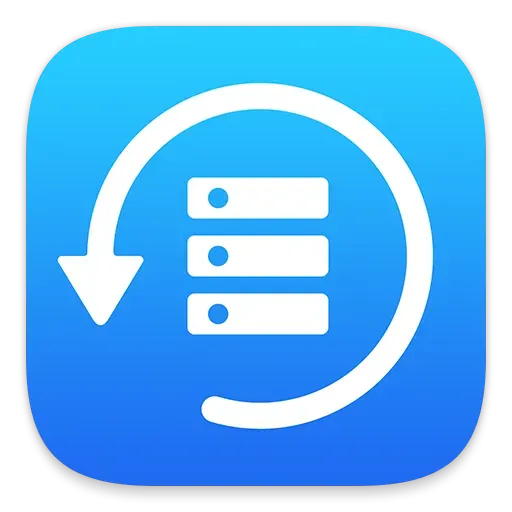
Huawei kasutajatele on see hea uudis: teie telefonidesse on sisse ehitatud varundusrakendus, kuhu saate kõik failid varundada ja sealt taastada. Lisaks saab selle alla laadida ka Play poest.
Järgige allolevaid samme, et kasutada rakendust Huawei Backup jäädavalt kustutatud fotode taastamiseks.
- Klõpsake oma telefonis rakendust “Varundamine”.
- Klõpsake nuppu Taasta.
- Valige asukoht või kaust, kuhu soovite kustutatud fotod taastada.
- Klõpsake nuppu Edasi.
- Valige fotod, mida soovite saada.
- Klõpsake nuppu “Alusta taastamist”.
Pidage meeles, et erinevate mudelite puhul võivad sammud ülaltoodust veidi erineda.
3. Huawei HiSuite
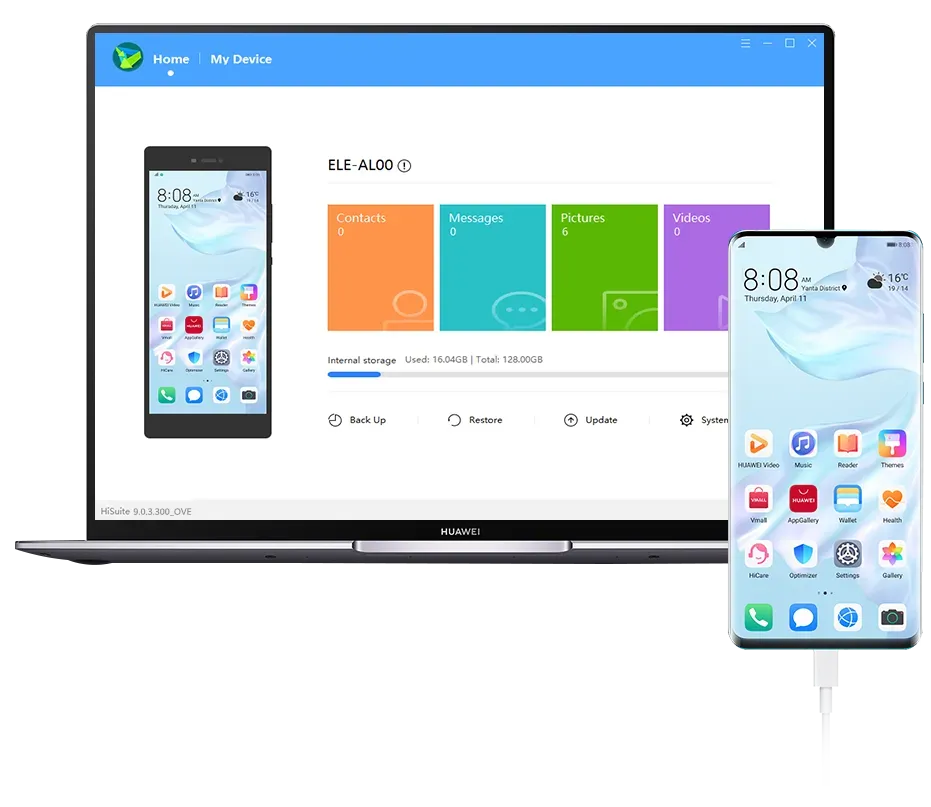
Huawei HiSuite on Androidi nutiseadme haldur, mida saab kasutada teie Huawei telefoni failide varundamiseks. Saate seda suvandit kasutada fotode taastamiseks oma MAC-is või Windows PC-s, kui olete selle varuvalikuna lubanud.
Fotode hankimiseks järgige allolevaid samme.
- Avage oma telefonis rakendus HiSuite.
- Klõpsake nuppu Taasta.
- Valige varufailid.
- Klõpsake fotode valikul.
- Klõpsake nuppu Taasta.
Kõiki neid meetodeid saab kasutada Huawei seadmete puhul. Eelis on see, et ettevõte on kasutusele võtnud kaks varurakendust, Huawei Backup äpi ja Huawei HiSuite, nii et saate nende vahel valida.
Kuidas HTC telefonist jäädavalt kustutatud fotosid taastada?
Kasutajad armastavad HTC telefone. Neil on mõned huvitavad ja täiustatud funktsioonid fotode klõpsamiseks. Mis siis, kui kustutate mingil moel olulise foto; saate selle taastada HTC varukoopia abil.
Varunda HTC
Saate kasutada HTC varukoopiat, et kaitsta kõiki oma andmeid, sealhulgas fotosid. Saate seda funktsiooni kasutada kustutatud fotode taastamiseks, järgides neid samme.
- Avage oma telefonis “Seaded”.
- Klõpsake valikul “Süsteem” või “Varundamine ja lähtestamine”.
- Seejärel puudutage ekraanil valikut „Taasta HTC Backupist”.
- Peate sisse logima kasutajatunnuse ja parooliga, mida varem kasutasite fotode varundamiseks.
- Nüüd näete ekraanil kogu varundusajalugu.
- Nüüd valige varukoopia ja seejärel klõpsake nuppu Edasi.
- Võimalik, et peate nimemandaate kasutades uuesti sisse logima.
- Järgmisena järgige kaotatud andmete taastamiseks juhiseid.
Saate fotod taastada niipea, kui järgite kõiki juhiseid õigesti.
Niisiis, siin on, kuidas Androidi galeriist jäädavalt kustutatud fotod taastada.
Kuidas Androidist kustutatud pilte taastada – standardsed viisid
Ülaltoodud jaotistes oleme arutanud erinevaid viise konkreetsete Android-seadmete jaoks. Kuid mõned valikud töötavad kõigi Android-seadmete jaoks. Selles jaotises käsitleme meetodeid, mis töötavad ka artiklis nimetamata seadmete puhul.
- Rakendusest Google Photos
- Pilvesalvestusest
- SD-kaardilt
1. Rakenduses Google Photos
Google Photos on üks enim kasutatud ja populaarsemaid Google’i arendatud rakendusi. See rakendus saab teie andmeid varundada ja saate need hõlpsalt taastada, kui soovite. On võimalus, et ta kustutab reserveeritud fotod.
Aga ärge niikuinii muretsege. Fotode saamiseks võite järgida allolevaid samme.
- Avage rakendus Google Photos.
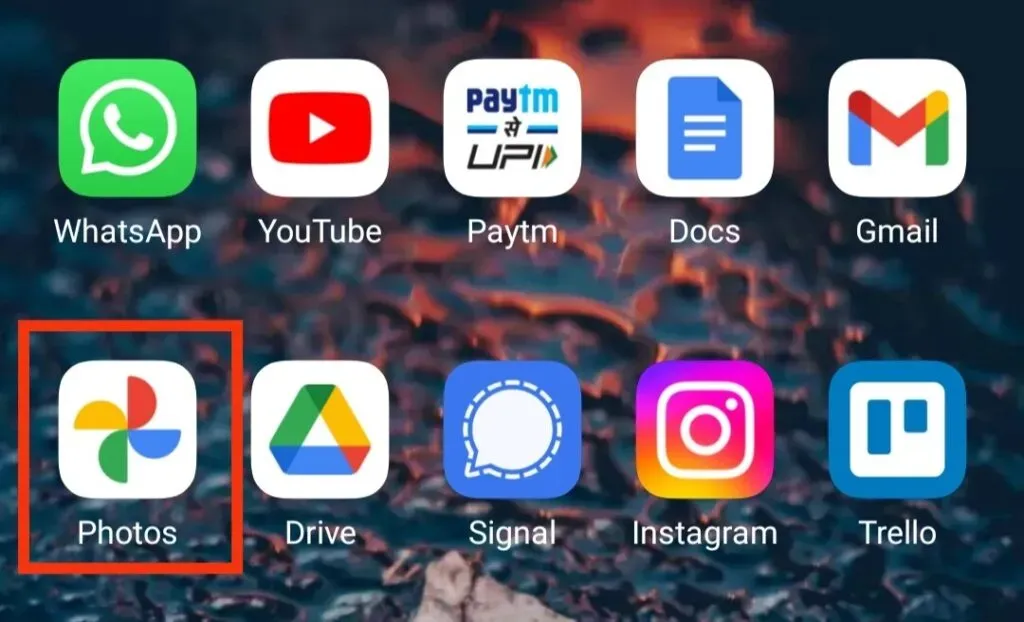
- Valige kustutatud fotod.
- Klõpsake kolmel vertikaalsel punktil ja seejärel suvandil Salvesta seadmesse või Taasta.
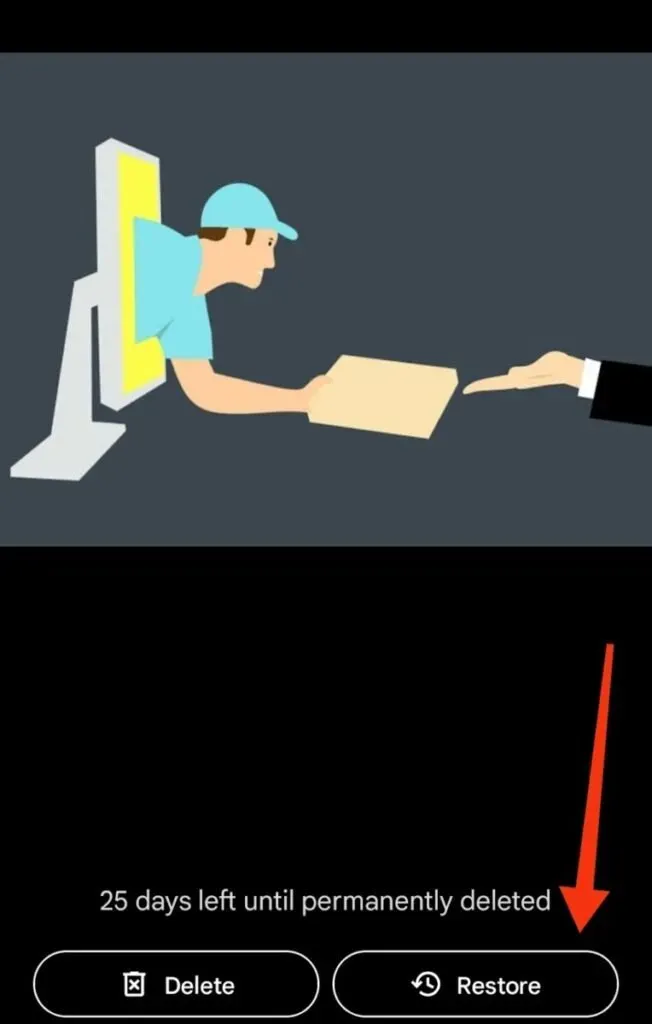
2. Pilvesalvestusest
Mõnda pilve kasutatakse andmete varundamiseks Android-seadmetes. Mõned neist:
Dropboxist
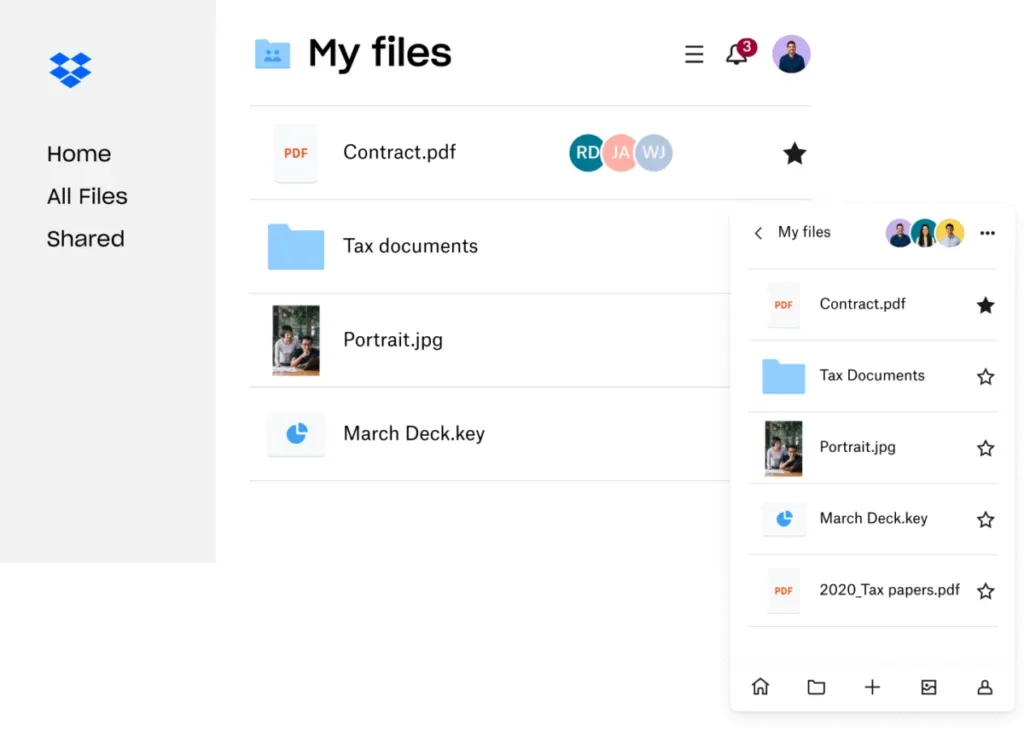
Kustutatud fotosid saate hõlpsalt taastada; kui olete sisse lülitanud Dropboxi automaatse funktsiooni . Järgige neid samme.
- Avage oma seadmes rakendus Dropbox.
- Avage kaust, mis sisaldab taastatavat fotot. Enamikul juhtudel on see kaust Kaamera üleslaadimised.
- Valige foto või fotod, mida soovite taastada.
- Klõpsake kolmel vertikaalsel punktil ja klõpsake suvandil “Salvesta seadmesse”.
- Teie fotod taastatakse teie seadme galeriisse.
Microsoft OneDrive’i rakendusest
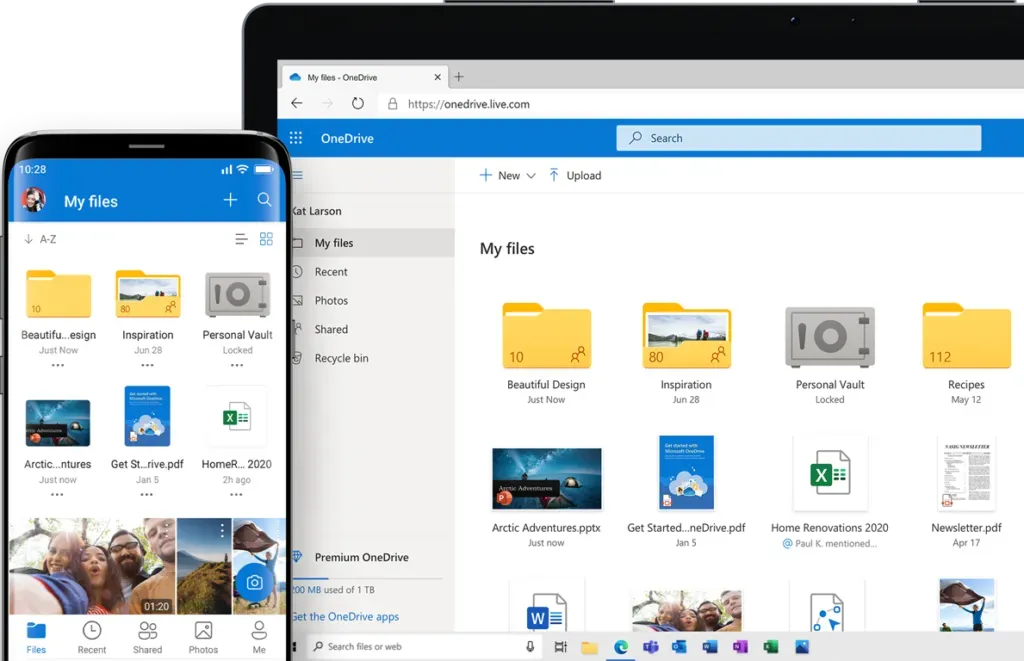
Microsoft OneDrive’i kasutatakse fotode ja muude failide automaatseks varundamiseks; see kustutab ka varundatud fotod. See aitab vabastada sisemälu muude failide jaoks.
Seetõttu saate fotode Microsoft OneDrive’i taastamiseks järgida allolevaid samme.
- Avage oma seadmes rakendus OneDrive.
- Klõpsake allolevas menüüs fotodel.
- Valige fotod, mida soovite saada.
- Klõpsake kolmel vertikaalsel punktil ja seejärel nuppu SALVESTA.
Fotod leiate oma telefoni rakendusest Galerii.
3. SD-kaardilt
SD-kaarti kasutatakse fotode ja muude failide salvestamiseks, et teie sisemälu ei saaks täis. Seega, kui olete mingil moel oma seadmest fotosid kustutanud, saate need alati oma SD-kaardilt taastada. Tehke järgmist.
- Peate installima rakenduse Disk Drill .
- Ühendage kaart arvutiga.
- Fotode skannimiseks klõpsake nuppu Otsi kadunud andmeid.
- Seejärel filtreerib eelvaate funktsioon välja fotod, mida soovite taastada.
- Klõpsake nuppu “Taasta” ja valige koht, kuhu soovite foto taastada.
Teie foto taastatakse valitud asukohta.
Kuidas DiskDiggeri abil Androidi galeriist jäädavalt kustutatud fotosid taastada?
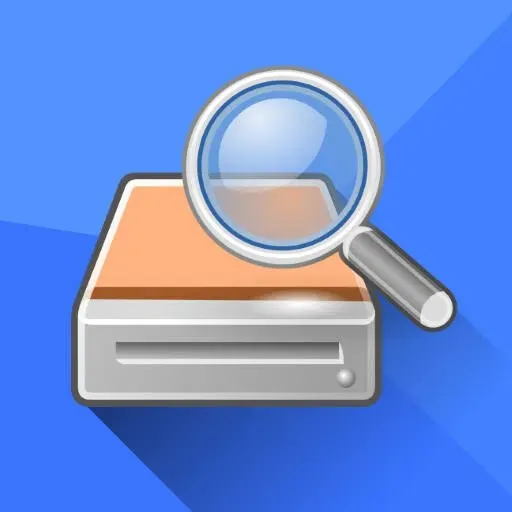
DiskDigger on üks parimaid kolmanda osapoole rakendusi kasutajaandmete, sealhulgas WhatsAppi sõnumite, fotode ja muude seadmes olevate failide varundamiseks. Selle rakendusega saate kergesti taastada jäädavalt kustutatud fotod.
Ärge unustage taastamise ajal telefoni alla laadida ega millekski muuks kasutada. See kustutab jäädavalt fotod, mida ei saa tagasi võtta.
Kõigepealt laadige rakendus alla Google Play poest. Seejärel avage see ja klõpsake nuppu “Luba”, kui see küsib juurdepääsu fotodele, meediumitele ja failidele.
Järgmisena järgige neid samme.
- Klõpsake nuppu Start Basic Photo Scan.
- Valige foto, mida soovite taastada, klõpsates vasakus ülanurgas olevat kasti.
- Klõpsake suvandil “Taasta”.
- Valige kaust või asukoht, kuhu soovite foto taastada.
- Seejärel järgige taasteprotsessi lõpuleviimiseks rakenduse põhijuhiseid.
Järeldus
Nii et siin on. Selles ajaveebis oleme käsitlenud põhimõtteliselt kõiki selles artiklis kasutatud Android-telefone ja arutanud mitut võimalust Androidi galeriist jäädavalt kustutatud fotode taastamiseks igal juhul.
Turvalisuse huvides ärge kunagi kustutage fotosid kiirustades. Mõelge alati enne fotode valimist või kindlasse kohta teisaldamist, sest siiski on väike võimalus, et fotosid ei pruugita enam teie galeriisse taastada. Ja ohutuse huvides peaksite installima (kui teie telefonil pole seda sisseehitatud) varurakenduse.
See on omamoodi kindlustus, et kui midagi olulist kustutad, saad need igal ajal taastada. Vastasel juhul saate kõigi ülalnimetatud meetoditega peaaegu 99% juhtudest fotosid taastada.
Korduma kippuvad küsimused (KKK)
Kas DiskDiggeri kasutamine on ohutu?
Nagu iga muu kolmanda osapoole rakendus, on DiskDiggeri kasutamine ohutu. Seda seetõttu, et rakendus ei küsi isiklikku teavet, vaid juurdepääsu failidele ja fotodele. Saate seda kasutada mis tahes Android-seadmes, sealhulgas Sony, Motorola ja mujal.
Mis on Huawei HiSuite?
See on Android Smart Device Manager, mida saab kasutada failide varundamiseks teie Huawei telefonis. Saate seda valikut kasutada fotode taastamiseks oma MAC- või WINDOWS-arvutis, kui olete selle varuvalikuna lubanud.
Ma ei kustutanud oma fotosid. Miks ma ei pääse neile oma telefonis juurde?
Kui te pole fotosid kustutanud ega pääse neile ikkagi oma telefonis juurde, võib sisseehitatud varundusrakendus või kolmanda osapoole varundusrakendus need automaatselt kustutada. Näiteks Google Photos või Microsoft OneDrive on rakendus, mis saab eemaldada teie telefoni galeriist fotosid, kui need on juba varundatud.



Lisa kommentaar